联想笔记本电脑无线功能怎么开启 联想笔记本开启无线网络的步骤
在现代社会中笔记本电脑已经成为人们生活和工作中不可或缺的工具之一,而无线网络功能更是让人们享受到了更加便捷和自由的上网体验。对于拥有联想笔记本电脑的人来说,如何开启无线网络功能呢?接下来我们将为大家介绍一下联想笔记本开启无线网络的步骤,让您轻松畅游互联网的海洋。无线网络让您的生活更加便捷!
具体步骤:
1. 其实碰到这种情况小伙伴不需要担心,点击左下角的开始菜单,找到控制面板选项,进入控制面板页面。
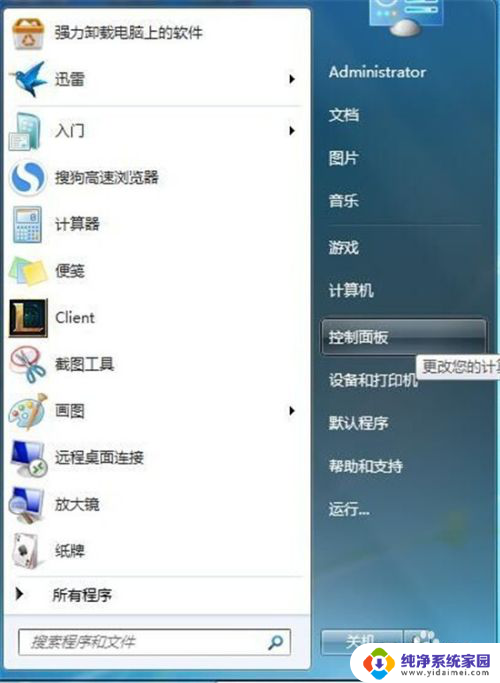
2. 进入控制面板页面之后,寻找Windows移动中心,如果不方便寻找也可以将右上角的大图标查看改为小图标查看。
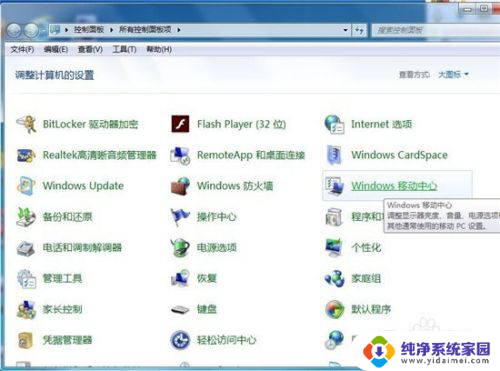
3. 进入Windows移动中心后,在页面的第一排最右边找到无线网络一项。点击开启,由于小编的电脑目前没有关闭无线连接,所以显示的是已连接状态。
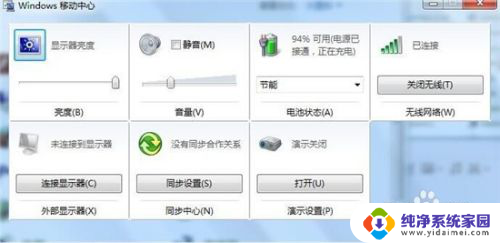
4. 若无线网络开启无线一项是灰色的,无法点击。可以试试用笔记本键盘的热键Fn+F5(不一定是F5,键盘上会有无线网络的符号)或者查看电脑的无线网络的物理开关是否被关闭(有的笔记本没有)。

5. 如果发现无线网络物理开关没有关闭或者Fn+F5无法激活笔记本的无线装置设定,那么就需要到笔记本厂家官方网站下载该品牌的检测工具安装电源管理驱动。
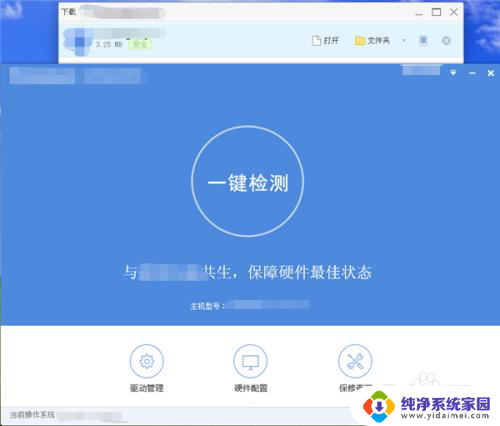
6. 电源管理驱动安装后,按Fn+F5激活笔记本无线装置设定,点击开启选项,笔记本就可正常连接无线网络了。

以上就是联想笔记本电脑无线功能的开启方法,如果有不清楚的用户,可以按照以上小编的操作步骤进行操作,希望能帮助到大家。
联想笔记本电脑无线功能怎么开启 联想笔记本开启无线网络的步骤相关教程
- 联想电脑开wifi 联想笔记本无线网络开启步骤
- 联想笔记本电脑怎么连接无线网络 联想笔记本无线网络开启方法
- 联想笔记本电脑有蓝牙吗 联想笔记本蓝牙功能怎么开启
- 联想笔记本怎么开机启动 联想笔记本开机步骤
- 老的联想笔记本怎么开无线网 联想笔记本电脑wifi无线网无法连接怎么办
- 联想笔记本电脑vt怎么开启 联想笔记本vt开启方法
- 怎么打开笔记本的无线网络功能 笔记本电脑无线功能开启步骤
- 笔记本电脑wifi怎么打开 笔记本电脑无线功能的开启步骤
- 联想笔记本无线禁用了,怎么开启 如何打开笔记本电脑无线网禁用
- 笔记本电脑怎样无线上网 笔记本电脑无线功能开启方法
- 笔记本开机按f1才能开机 电脑每次启动都要按F1怎么解决
- 电脑打印机怎么设置默认打印机 怎么在电脑上设置默认打印机
- windows取消pin登录 如何关闭Windows 10开机PIN码
- 刚刚删除的应用怎么恢复 安卓手机卸载应用后怎么恢复
- word用户名怎么改 Word用户名怎么改
- 电脑宽带错误651是怎么回事 宽带连接出现651错误怎么办